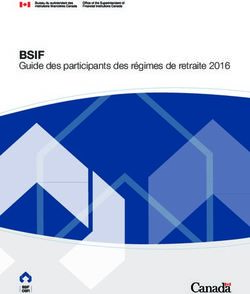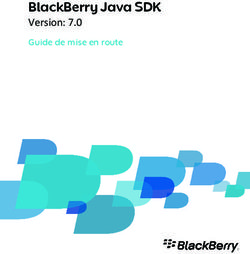Guide de l'utilisateur - Nokia X6
←
→
Transcription du contenu de la page
Si votre navigateur ne rend pas la page correctement, lisez s'il vous plaît le contenu de la page ci-dessous
Nokia X6 Guide de l'utilisateur
À propos de ce guide d'utilisation
Important : Pour obtenir des informations importantes sur la sécurité d'utilisation de
votre appareil et de la batterie, consultez " Pour votre sécurité " et " Sécurité du produit "
dans le guide d'utilisation imprimé ou sur www.nokia.com/support avant d'utiliser
l'appareil. Pour découvrir comment commencer à utiliser votre nouvel appareil, consultez
le guide d'utilisation imprimé.
© 2018 HMD Global Oy. Tous droits réservés. 2Nokia X6 Guide de l'utilisateur Sommaire À propos de ce guide d'utilisation 2 Prise en main 6 Gardez votre téléphone à jour 6 Keys and parts 6 Insert or remove the SIM and memory card 8 Charger votre téléphone 9 Allumer et configurer votre téléphone 10 Paramètres pour carte SIM Double 10 Configurer l'ID d'empreinte digitale 11 Verrouiller ou déverrouiller votre téléphone 11 Utiliser l'écran tactile 12 Bases 16 Personnaliser votre téléphone 16 Ouvrir et fermer une application 16 Notifications 17 Réglage du volume 19 Autonomie de la batterie 19 Réduire les frais d'itinérance de données 20 Écrire du texte 20 Heure et date 23 Horloge et réveil 24 Notes 25 Calculatrice 25 Accessibilité 26 Restez en contact avec votre famille et vos amis 27 Appels 27 Contacts 27 Envoyer et recevoir des messages 28 Réseaux sociaux 29 Appareil photo 31 Bases de l'appareil photo 31 © 2018 HMD Global Oy. Tous droits réservés. 3
Nokia X6 Guide de l'utilisateur Utiliser votre appareil photo comme un pro 32 Vos photos et vidéos 32 Internet et connexions 34 Activez le Wi-Fi 34 Naviguer sur le Web 34 Fermer une connexion 36 Bluetooth® 37 VPN 39 Music 41 Radio FM 41 Applications et services 43 AppStore and preloaded apps 43 Mises à jour du logiciel et sauvegardes 45 Mettez à jour le logiciel de votre téléphone 45 Restaurer les paramètres d'origine et supprimer le contenu privé de 45 votre téléphone Stockage 46 Protéger votre téléphone 48 Protéger votre téléphone à l'aide d'une empreinte digitale 48 Modifier le code PIN de votre carte SIM 48 Codes d'accès 49 Informations relatives au produit et à la sécurité 51 Pour votre sécurité 51 Services réseau et frais 54 Appels d'urgence 55 Prendre soin de votre appareil 55 Recyclage 56 Symbole de la poubelle barrée d'une croix 57 Informations relatives à la batterie et au chargeur 57 Enfants en bas âge 59 Appareils médicaux 59 Implants médicaux 59 Écoute 60 Protéger votre appareil contre le contenu nuisible 60 Véhicules 61 Environnements potentiellement explosifs 61 © 2018 HMD Global Oy. Tous droits réservés. 4
Nokia X6 Guide de l'utilisateur Informations relatives à la certification (DAS) 61 À propos de la Gestion des droits numériques 63 Copyrights and other notices 64 © 2018 HMD Global Oy. Tous droits réservés. 5
Nokia X6 Guide de l'utilisateur Prise en main Gardez votre téléphone à jour LE LOGICIEL DE VOTRE TÉLÉPHONE Gardez votre téléphone à jour en effectuant les mises à jour logicielles disponibles afin de bénéficier des nouvelles fonctionnalités et des améliorations apportées au téléphone. La mise à jour logicielle peut également améliorer les performances de votre téléphone. Keys and parts Explore your new phone. © 2018 HMD Global Oy. Tous droits réservés. 6
Nokia X6 Guide de l'utilisateur YOUR PHONE This user guide applies to the following model: TA-1099. 1. Fingerprint sensor 8. Earpiece 2. Flash 9. Proximity sensor 3. Camera 10. Volume keys 4. Headset connector 11. Power/Lock key 5. Microphone 12. USB connector 6. SIM and memory card slot 13. Microphone 7. Front camera 14. Loudspeaker Some of the accessories mentioned in this user guide, such as charger, headset, or data cable, may be sold separately. COMPOSANTS, CONNECTEURS ET MAGNÉTISME Ne connectez pas de produit créant un signal de sortie, car cela pourrait endommager l'appareil. Ne raccordez aucune source de tension au connecteur audio. Si vous connectez au connecteur audio un appareil externe ou un casque qui n'a pas été agréé pour cet appareil, faites particulièrement attention au niveau du volume. Certains composants de l'appareil sont magnétiques. L'appareil peut donc exercer © 2018 HMD Global Oy. Tous droits réservés. 7
Nokia X6 Guide de l'utilisateur
une attraction sur les objets métalliques. Ne placez pas de cartes bancaires ou
d'autres cartes à bandes magnétiques à proximité de l'appareil pendant des
périodes prolongées, car cela pourrait les endommager.
Important : Il est recommandé d'utiliser le cache de protection inclus dans le coffret de
vente afin de protéger l'appareil en cas de chute.
Insert or remove the SIM and memory card
INSERT SIM AND MEMORY CARD
1. Open the SIM and memory card tray: push the tray opener pin in the tray hole,
and slide the tray out.
2. If you have a single-SIM phone, put a nano-SIM card in slot 1 and a memory card
in slot 2 on the tray with the contact areas face down. If you have a dual-SIM
phone, put a nano-SIM card in slot 1 and either a second SIM or a memory card in
slot 2 with the contact areas face down.¹
3. Slide the tray back in the slot.
Use only compatible memory cards approved for use with this device. Incompatible
cards may damage the card and the device and corrupt data stored on the card.
Important: Network access license is needed for verifying that your phone is authentic,
please keep it in a safe place.
© 2018 HMD Global Oy. Tous droits réservés. 8Nokia X6 Guide de l'utilisateur REMOVE SIM AND MEMORY CARD 1. Open the SIM and memory card tray: push the tray opener pin in the tray hole, and slide the tray out. 2. Remove the cards. 3. Slide the tray back in the slot. ¹ Use only original nano-SIM cards. Use of incompatible SIM cards may damage the card or the device, and may corrupt data stored on the card. Charger votre téléphone CHARGER LA BATTERIE 1. Branchez un chargeur compatible à une prise secteur murale. 2. Connectez le câble à votre téléphone. Votre téléphone prend en charge le câble USB de type C. Vous pouvez également © 2018 HMD Global Oy. Tous droits réservés. 9
Nokia X6 Guide de l'utilisateur recharger votre téléphone depuis un ordinateur à l'aide d'un câble USB, mais cela prendra davantage de temps. Si la batterie est complètement déchargée, plusieurs minutes peuvent s'écouler avant que l'indicateur de charge ne s'allume. Allumer et configurer votre téléphone La première fois que vous mettez votre téléphone sous tension, celui-ci vous guide pour configurer les connexions réseau et les réglages du téléphone. ALLUMER VOTRE TÉLÉPHONE 1. Pour allumer votre téléphone, maintenez la touche marche/arrêt enfoncée jusqu'à ce que le téléphone vibre. 2. Une fois votre téléphone sous tension, sélectionnez votre langue et votre région. 3. Suivez les instructions affichées sur votre téléphone. Paramètres pour carte SIM Double Si vous possédez une variante à carte SIM double, vous pouvez utiliser 2 cartes SIM avec votre téléphone. Une SIM professionnelle, et une SIM personnelle, par exemple. SÉLECTIONNER LA CARTE SIM À UTILISER Lorsque vous passez un appel par exemple, vous pouvez choisir quelle carte SIM utiliser en appuyant sur le bouton SIM 1 ou SIM 2 correspondant, après avoir composé le numéro. Votre téléphone affiche séparément l'état du réseau des deux cartes SIM. Les deux cartes SIM sont disponibles simultanément lorsque l'appareil n'est pas en cours d'utilisation. Par contre, quand une carte SIM est active, notamment pour émettre un appel, l'autre carte SIM n'est pas nécessairement disponible. © 2018 HMD Global Oy. Tous droits réservés. 10
Nokia X6 Guide de l'utilisateur GÉRER VOS CARTES SIM Vous ne voulez pas mélanger travail et temps libre ? Vous avez une connexion de données moins onéreuse sur l'une de vos cartes SIM ? Vous pouvez décider quelle carte SIM vous souhaitez utiliser. Appuyez sur Paramètres > Réseau et Internet > Cartes SIM . RENOMMER UNE CARTE SIM Appuyez sur la carte SIM que vous souhaitez renommer, puis saisissez le nom souhaité. SÉLECTIONNER LA CARTE SIM À UTILISER POUR VOS APPELS OU POUR LA CONNEXION DE DONNÉES Sous Carte SIM préférée pour , appuyez sur le paramètre que vous souhaitez modifier puis sélectionnez la carte SIM. Configurer l'ID d'empreinte digitale Vous pouvez déverrouiller votre téléphone d'un geste simple. Configurez votre ID d'empreinte digitale pour plus de sécurité. AJOUTER UNE EMPREINTE DIGITALE 1. Appuyez sur Paramètres > Sécurité et Localisation > Empreinte digitale . Si le verrouillage de l'écran n'est pas configuré sur votre téléphone, appuyez sur Verrouillage de l'écran . 2. Sélectionnez une méthode de sauvegarde pour le verrouillage de l'écran, puis suivez les instructions qui s'affichent sur votre téléphone. © 2018 HMD Global Oy. Tous droits réservés. 11
Nokia X6 Guide de l'utilisateur Verrouiller ou déverrouiller votre téléphone VERROUILLER VOTRE TÉLÉPHONE Pour éviter d'émettre un appel fortuitement lorsque votre téléphone est glissé dans votre poche, vous pouvez verrouiller vos touches et l'écran. Pour verrouiller vos touches et l'écran, appuyez sur la touche marche/arrêt. DÉVERROUILLER LES TOUCHES ET L'ÉCRAN Appuyez sur la touche marche/arrêt puis effectuez un balayage de l'écran vers le haut. Si vous y êtes invité, saisissez des identifiants supplémentaires. Utiliser l'écran tactile Important : Évitez de rayer l'écran tactile. N'utilisez jamais un vrai stylo, crayon, ou tout autre objet pointu, pour écrire sur l'écran tactile. © 2018 HMD Global Oy. Tous droits réservés. 12
Nokia X6 Guide de l'utilisateur APPUYER LONGUEMENT SUR UN ÉLÉMENT POUR LE FAIRE GLISSER Placez votre doigt sur l'élément pendant quelques secondes, puis faites-le glisser à travers l'écran. BALAYER L'ÉCRAN Placez un doigt sur l'écran et faites-le glisser dans la direction souhaitée. © 2018 HMD Global Oy. Tous droits réservés. 13
Nokia X6 Guide de l'utilisateur FAIRE DÉFILER UNE LONGUE LISTE OU UN LONG MENU Faites glisser le doigt rapidement vers le haut ou le bas de l'écran, comme si vous le feuilletiez, et relevez-le. Pour arrêter le défilement, appuyez sur l'écran. AGRANDIR OU RÉDUIRE Placez 2 doigts sur un élément, comme une carte, une photo ou une page Web, puis faites-les glisser en les écartant ou en les rapprochant. © 2018 HMD Global Oy. Tous droits réservés. 14
Nokia X6 Guide de l'utilisateur VERROUILLER L'ORIENTATION DE L'ÉCRAN L'écran pivote automatiquement quand vous faites pivoter le téléphone de 90 degrés. Pour verrouiller l'écran en mode portrait, balayez l'écran du haut vers le bas, et appuyez sur Rotation automatique pour basculer vers le mode Portrait . UTILISER LES TOUCHES DE NAVIGATION Pour voir les applications que vous avez ouvertes, appuyez sur la touche Aperçu check_box_outline_blank. Pour basculer vers une autre application, appuyez dessus. Pour fermer une application, appuyez sur l'icône close en regard de celle-ci. Pour revenir à l'écran précédent, appuyez sur la touche Retour . Votre téléphone mémorise toutes les applications et tous les sites Web visités depuis le dernier verrouillage de l'écran. Pour accéder à l'écran d'accueil, appuyez sur la touche Accueil panorama_fish_eye. L'application que vous utilisiez demeure ouverte en arrière-plan. © 2018 HMD Global Oy. Tous droits réservés. 15
Nokia X6 Guide de l'utilisateur Bases Personnaliser votre téléphone Découvrez comment personnaliser l'écran d'accueil et comment modifier les sonneries. MODIFIER VOTRE FOND D'ÉCRAN Appuyez sur Paramètres > Affichage > Fond d'écran . MODIFIER LA SONNERIE DE VOTRE TÉLÉPHONE Appuyez sur Paramètres > Sonnerie > Sonnerie du téléphone (SIM1) ou Sonnerie du téléphone (SIM2) et sélectionnez votre sonnerie. MODIFIER LE SON DE NOTIFICATION DE VOS MESSAGES Appuyez sur Paramètres > Sonnerie > Options avancées > Son de notification par défaut . © 2018 HMD Global Oy. Tous droits réservés. 16
Nokia X6 Guide de l'utilisateur Ouvrir et fermer une application OUVRIR UNE APPLICATION Sur l'écran d'accueil, appuyez sur l'icône d'une application pour l'ouvrir. Pour ouvrir l'une des applications exécutées en arrière-plan, appuyez sur check_box_outline_blank et sélectionnez l'application. FERMER UNE APPLICATION Appuyez sur check_box_outline_blank, puis sur close sur l'application que vous souhaitez fermer. OUVRIR UNE APPLICATION Sur l'écran d' accueil , appuyez sur l'icône d'une application pour l'ouvrir. Pour ouvrir l'une des applications exécutées en arrière-plan, appuyez sur la touche check_box_outline_blank et sélectionnez l'application. Notifications Recevez des notifications pour ne rien manquer sur votre téléphone. © 2018 HMD Global Oy. Tous droits réservés. 17
Nokia X6 Guide de l'utilisateur
UTILISER LE PANNEAU NOTIFICATIONS
Lorsque vous recevez de nouvelles notifications, par exemple si vous recevez un
message ou que vous avez manqué un appel, les icônes d'indicateur apparaissent
dans la barre d'état en haut de votre écran. Pour avoir plus d'informations sur les
notifications, faites glisser la barre d'état vers le bas. Pour fermer l'aperçu,
effectuez un balayage vers le haut sur l'écran.
Pour ouvrir le panneau Notifications, faites glisser la barre d'état vers le bas. Pour
fermer le panneau Notifications, effectuez un balayage vers le haut sur l'écran.
Pour modifier les paramètres de notification d'une application, appuyez sur
Paramètres > Applications et notifications > Notifications > Notifications des
applications et appuyez sur le nom de l'application pour ouvrir les paramètres de
l'application.
Pour voir les points de notification, appuyez sur Paramètres > Applications et
notifications > Notifications et activez Autoriser les points de notification . Un petit
point apparaitra sur l'icône de l'application lorsque vous recevez une notification que vous
n'avez pas encore lue. Appuyez longuement sur l'icône pour afficher les options
disponibles. Vous pouvez appuyer sur la notification pour l'ouvrir ou effectuer un balayage
pour l'ignorer.
UTILISER LES ICÔNES DE CONFIGURATION RAPIDE
Pour activer les fonctionnalités, appuyez sur les icônes de configuration rapide dans
le panneau Notifications. Pour afficher plus d'icônes, faites glisser le menu vers le
© 2018 HMD Global Oy. Tous droits réservés. 18Nokia X6 Guide de l'utilisateur
bas.
Pour réorganiser les icônes, appuyez sur mode_edit, puis appuyez longuement sur une icône
et faites-la glisser jusqu'à sa nouvelle position.
Réglage du volume
RÉGLER LE VOLUME
Si vous entendez difficilement la sonnerie de votre téléphone dans des
environnements bruyants ou si le volume des appels est trop élevé, vous pouvez
modifier le volume en fonction de vos préférences en utilisant les touches de
réglage du volume, situées sur le côté de votre téléphone.
Ne connectez pas de produit créant un signal de sortie, car cela pourrait
endommager l'appareil. Ne raccordez aucune source de tension au connecteur
audio. Si vous connectez au connecteur audio un appareil externe ou un casque qui
n'a pas été agréé pour cet appareil, faites particulièrement attention au niveau du
volume.
RÉGLER LE VOLUME DES APPLICATIONS ET DU CONTENU MULTIMÉDIA
Appuyez sur une touche de volume sur le côté de votre téléphone pour afficher la
barre d'état du volume, appuyez sur keyboard_arrow_down, puis faites glisser vers la gauche ou la droite
le curseur de la barre de volume des applications et du contenu multimédia.
Astuce : vous ne souhaitez pas maintenir le téléphone en mode silencieux, mais vous ne
pouvez pas répondre pour le moment ? Pour mettre sous silence un appel entrant,
appuyez sur la touche de diminution du volume . Vous pouvez aussi configurer votre
téléphone pour couper le son de la sonnerie lorsque vous décrochez : appuyez sur
Paramètres > Mouvement > Volume silencieux en décrochant .
Si vous souhaitez pouvoir rejeter rapidement un appel, activez Mouvement : appuyez sur
Paramètres > Mouvement > Retournez pour rejeter un appel . Lorsqu'un appel entrant
arrive, retournez le téléphone pour rejeter l'appel.
© 2018 HMD Global Oy. Tous droits réservés. 19Nokia X6 Guide de l'utilisateur
Réduire les frais d'itinérance de données
Vous pouvez réduire vos frais d'itinérance de données et économiser sur vos
factures de téléphone en modifiant les paramètres de données mobiles. Pour
utiliser le mode de connexion optimal, modifiez les paramètres de connexion Wi-Fi
et de réseaux mobiles.
L'itinérance des données est l'utilisation de votre téléphone pour recevoir des
données via des réseaux qui n'appartiennent pas ou ne sont pas utilisés par votre
fournisseur de services. La connexion à Internet en itinérance, en particulier à
l'étranger, peut augmenter considérablement les frais de données.
L'utilisation d'une connexion Wi-Fi est généralement plus rapide et plus économique
qu'une connexion de données mobiles. Si la connexion Wi-Fi et la connexion de
données mobiles sont disponibles, votre téléphone utilise la connexion Wi-Fi.
SE CONNECTER À UN RÉSEAU WI-FI
1. Appuyez sur Paramètres > Réseau et Internet > Wi-Fi .
2. Assurez-vous que la mise en réseau Wi-Fi est définie sur Activé .
3. Sélectionnez la connexion que vous souhaitez utiliser.
FERMER LA CONNEXION DE DONNÉES MOBILES
Effectuez un balayage vers le bas de votre écran, appuyez sur network_cell Données mobiles
et désactivez Données mobiles .
Conseil :Pour suivre votre consommation de données, appuyez sur Paramètres > Réseau
et Internet > Consommation des données .
ARRÊTER L'ITINÉRANCE DE DONNÉES
Appuyez sur Paramètres > Réseau et Internet > Réseau mobile et désactivez
Itinérance des données .
© 2018 HMD Global Oy. Tous droits réservés. 20Nokia X6 Guide de l'utilisateur Écrire du texte Découvrez comment écrire du texte, rapidement et efficacement, à l'aide du clavier de votre téléphone. UTILISER LE CLAVIER VIRTUEL Rédiger du texte à l'aide du clavier virtuel est un jeu d'enfant. Vous pouvez utiliser le clavier en tenant votre téléphone en mode portrait ou paysage. La disposition du clavier peut varier selon les applications et les langues. Pour ouvrir le clavier virtuel, appuyez sur une zone de texte. BASCULER ENTRE LES CARACTÈRES MAJUSCULES ET MINUSCULES Appuyez sur la touche Maj. Pour activer le mode Majuscule, appuyez deux fois sur la touche. Pour revenir au mode normal, appuyez de nouveau sur la touche Maj. SAISIR UN NOMBRE OU UN CARACTÈRE SPÉCIAL Appuyez sur la touche des nombres et des symboles. Certaines touches de caractères spéciaux peuvent proposer d'autres symboles. Pour voir d'autres symboles, appuyez longuement sur un symbole ou un caractère spécial. INSÉRER DES EMOJIS Appuyez sur la touche de l'emoji et sélectionnez-le. © 2018 HMD Global Oy. Tous droits réservés. 21
Nokia X6 Guide de l'utilisateur COPIER OU COLLER DU TEXTE Appuyez longuement sur un mot, faites glisser les marqueurs avant et après le mot pour mettre en surbrillance la partie que vous souhaitez copier, puis appuyez sur COPIER . Pour coller le texte, sélectionnez l'emplacement où vous souhaitez coller le texte et sélectionnez COLLER . AJOUTER UN ACCENT À UN CARACTÈRE Appuyez longuement sur le caractère, puis appuyez sur l'accent ou le caractère accentué, s'il est pris en charge par votre clavier. SUPPRIMER UN CARACTÈRE Appuyez sur la touche retour arrière. DÉPLACER LE CURSEUR Pour modifier un mot que vous venez d'écrire, appuyez dessus puis faites glisser le curseur jusqu'à la position souhaitée. UTILISER LES SUGGESTIONS DE MOTS SAISIS AU CLAVIER Au fur et à mesure que vous écrivez, votre téléphone vous suggère des mots, pour vous aider à écrire plus rapidement et plus précisément. Les suggestions de mots ne sont pas nécessairement disponibles dans toutes les langues. Lorsque vous commencez à rédiger un mot, votre téléphone suggère des mots possibles. Quand le mot souhaité apparaît dans la barre de suggestion, sélectionnez-le. Pour afficher davantage de suggestions, appuyez longuement sur la suggestion. © 2018 HMD Global Oy. Tous droits réservés. 22
Nokia X6 Guide de l'utilisateur
Astuce : Si le mot suggéré est marqué en gras, votre téléphone l'utilise automatiquement
pour remplacer le mot que vous avez écrit. Si le mot n'est pas correct, appuyez
longuement dessus pour voir d'autres suggestions.
Si vous ne souhaitez pas que le clavier suggère des mots pendant la saisie, désactivez les
corrections de texte. Appuyez sur Paramètres > Système > Langues et saisie > Clavier
virtuel . Sélectionnez le clavier que vous utilisez généralement. Appuyez sur Correction de
texte et désactivez les méthodes de correction de texte que vous ne souhaitez pas
utiliser.
CORRIGER UN MOT
Si vous remarquez que vous avez mal orthographié un mot, appuyez dessus pour
voir des suggestions de correction du mot.
DÉSACTIVER LE CORRECTEUR D'ORTHOGRAPHE
Appuyez sur Paramètres > Système > Langues et saisie > Options avancées >
Correcteur orthographique et basculez Correcteur orthographique sur Désactivé .
Heure et date
Soyez à l'heure : découvrez comment utiliser votre téléphone en tant qu'horloge et
réveil et comment maintenir à jour vos rendez-vous, tâches et plannings.
DÉFINIR L'HEURE ET LA DATE
Appuyez sur Paramètres > Système > Date et heure .
METTRE À JOUR AUTOMATIQUEMENT L'HEURE ET LA DATE
Vous pouvez régler votre téléphone afin qu'il mette à jour automatiquement
l'heure, la date et le fuseau horaire. La mise à jour automatique est un service
réseau dont la disponibilité peut être tributaire de la région ou du fournisseur de
services réseau.
© 2018 HMD Global Oy. Tous droits réservés. 23Nokia X6 Guide de l'utilisateur 1. Appuyez sur Paramètres > Système > Date et heure . 2. Activez la fonction Date/Heure automatique . 3. Activez la définition du Fuseau horaire automatique . OPTER POUR LE FORMAT D'HEURE SUR 24 HEURES Appuyez sur Paramètres > Système > Date et heure et activez Utiliser le format 24 h . Horloge et réveil Votre horloge ne sert pas simplement à définir des alarmes : découvrez tout ce qu'elle vous permet de faire. UTILISER LE COMPTE À REBOURS Vous ne brûlerez plus vos plats ! Utilisez le compte à rebours pour définir vos temps de cuisson. 1. Appuyez sur Horloge > MINUTEUR . 2. Définissez la durée du minuteur. UTILISER LE CHRONOMÈTRE Utilisez le chronomètre pour savoir comment améliorer votre course. Appuyez sur Horloge > timer CHRONOMÈTRE . RÉGLER UNE ALARME Vous pouvez utiliser votre téléphone comme réveil. 1. Appuyez sur Horloge > access_alarm Alarme . 2. Pour ajouter une alarme, appuyez sur add_circle. 3. Pour modifier une alarme, appuyez dessus. Pour définir l'alarme de sorte qu'elle se répète à des dates spécifiques, appuyez sur Répéter et mettez en © 2018 HMD Global Oy. Tous droits réservés. 24
Nokia X6 Guide de l'utilisateur surbrillance les jours de la semaine qui vous intéressent. RÉPÉTER UNE ALARME Si vous ne souhaitez pas vous lever au moment précis où l'alarme retentit, effectuez un balayage sur l'alarme vers la gauche. Pour ajuster la durée du délai de répétition, appuyez sur Horloge > more_vert > Paramètres > Délai de répétition et sélectionnez la durée souhaitée. DÉSACTIVER UNE ALARME Lorsque l'alarme retentit, effectuez un balayage sur l'alarme vers la droite. SUPPRIMER UNE ALARME Appuyez sur Horloge > access_alarm Alarme . Sélectionnez l'alarme, puis appuyez sur delete Supprimer . Notes CRÉER UNE NOTE Les notes sur papier s'égarent facilement. Choisissez donc de les rédiger avec l'application Keep . De cette façon, vous aurez toujours vos notes avec vous. 1. Appuyez sur Keep > Créer une note . 2. Rédigez une note. Vos notes sont automatiquement enregistrées. Calculatrice Oubliez votre calculatrice de poche : vous en avez une dans votre téléphone. © 2018 HMD Global Oy. Tous droits réservés. 25
Nokia X6 Guide de l'utilisateur UTILISER LA CALCULATRICE Appuyez sur Calculatrice . Pour utiliser la calculatrice avancée, balayez la barre du coin droit vers la gauche de l'écran. Accessibilité Vous pouvez modifier plusieurs paramètres pour faciliter l'utilisation de votre téléphone. PERMET D'AUGMENTER OU DE DIMINUER LA TAILLE DE LA POLICE Vous souhaitez agrandir la police sur votre téléphone ? 1. Appuyez sur Paramètres > Accessibilité . 2. Appuyez sur Taille de la police . Pour augmenter ou diminuer la taille de la police, faites glisser le curseur Taille de la police. AUGMENTER OU DIMINUER LA TAILLE D'AFFICHAGE Souhaitez-vous réduire ou augmenter la taille des éléments à l'écran ? 1. Appuyez sur Paramètres > Accessibilité . 2. Appuyez sur Taille d'affichage puis ajustez la taille d'affichage en faisant glisser le curseur Niveau de taille d'affichage. © 2018 HMD Global Oy. Tous droits réservés. 26
Nokia X6 Guide de l'utilisateur Restez en contact avec votre famille et vos amis Appels ÉMETTRE UN APPEL 1. Appuyez sur phone. 2. Composez un numéro, ou appuyez sur group et sélectionnez le contact que vous souhaitez appeler. 3. Appuyez sur phone. Si vous avez inséré une seconde carte SIM, appuyez sur l'icône correspondante pour passer l'appel depuis la carte SIM de votre choix. RÉPONDRE À UN APPEL Lorsque le téléphone sonne, balayez vers le haut pour répondre. REJETER UN APPEL Pour rejeter un appel, balayez vers le bas. Contacts Enregistrez et organisez les numéros de téléphone de votre famille et de vos amis. © 2018 HMD Global Oy. Tous droits réservés. 27
Nokia X6 Guide de l'utilisateur ENREGISTRER UN CONTACT À PARTIR DE L'HISTORIQUE DES APPELS 1. Dans Téléphone , appuyez sur schedule pour voir l'historique des appels. 2. Appuyez sur le numéro que vous souhaitez enregistrer. 3. Choisissez Créer un nouveau contact ou Ajouter à un contact . 4. Entrez les informations de contact, puis appuyez sur done. AJOUTER UN CONTACT 1. Appuyez sur Contacts > add_circle. 2. Entrez les informations. 3. Appuyez sur done. MODIFIER UN CONTACT 1. Appuyez sur Contacts , puis sur le contact que vous souhaitez modifier. 2. Appuyez sur edit. 3. Modifiez les informations. 4. Appuyez sur Enregistrer . RECHERCHER UN CONTACT 1. Appuyez sur Contacts . 2. Appuyez sur search. FILTRER VOTRE LISTE DE CONTACTS 1. Appuyez sur Contacts . 2. Appuyez sur menu. 3. Appuyez sur Paramètres > Contacts à afficher . IMPORTER OU EXPORTER DES CONTACTS 1. Appuyez sur Contacts . 2. Appuyez sur menu. 3. Appuyez sur Paramètres > Importer/exporter . © 2018 HMD Global Oy. Tous droits réservés. 28
Nokia X6 Guide de l'utilisateur
Envoyer et recevoir des messages
Restez en contact avec vos amis et votre famille grâce aux messages SMS.
ENVOYER UN MESSAGE
1. Appuyez sur Messages .
2. Appuyez sur add_circle.
3. Pour ajouter un destinataire, saisissez son numéro dans la zone des destinataires.
Pour ajouter un contact, commencez à saisir son nom, puis appuyez sur le
contact lorsqu'il apparaît.
4. Une fois que vous avez ajouté tous les destinataires, appuyez sur done.
5. Rédigez votre message dans la zone de texte.
6. Appuyez sur send.
Tip:If you want to send a photo in a message, tap Gallery , tap the photo you want to
share and tap share. Select Messaging .
LIRE UN MESSAGE
1. Appuyez sur Messages .
2. Appuyez sur le message que vous souhaitez lire. Vous pouvez également lire un
message à partir du panneau Notifications. Faites glisser l'écran vers le haut et
appuyez sur le message.
RÉPONDRE À UN MESSAGE
1. Appuyez sur Messages .
2. Appuyez sur le message auquel vous souhaitez répondre.
3. Rédigez votre réponse dans la zone de texte située en dessous du message, puis
appuyez sur send.
© 2018 HMD Global Oy. Tous droits réservés. 29Nokia X6 Guide de l'utilisateur Réseaux sociaux Vous souhaitez rester connecté et partager des choses avec votre entourage ? Grâce aux applications de réseaux sociaux, restez au fait de tout ce qui se passe dans la vie de vos amis. APPLICATIONS DE RÉSEAUX SOCIAUX Pour rester en contact avec votre famille et vos amis, connectez-vous à vos services de messagerie instantanée, de partage et de réseaux sociaux. Sélectionnez le service que vous souhaitez utiliser à partir de l'écran d' accueil . Les applications de réseaux sociaux sont disponibles dans le Google Play Store . Les services disponibles peuvent varier. © 2018 HMD Global Oy. Tous droits réservés. 30
Nokia X6 Guide de l'utilisateur Appareil photo Bases de l'appareil photo Pourquoi transporter un appareil photo si votre téléphone possède tout ce dont vous avez besoin pour immortaliser vos souvenirs ? L'appareil photo de votre téléphone vous permet aisément de prendre des photos ou d'enregistrer des vidéos. PRENDRE UNE PHOTO Prenez des photos nettes aux couleurs vives et rassemblez vos meilleurs souvenirs dans un album photo. 1. Appuyez sur Appareil photo . 2. Choisissez ce que vous souhaitez prendre en photo. 3. Appuyez sur panorama_fish_eye. ENREGISTRER UNE VIDÉO Pour basculer l'appareil photo en mode vidéo, effectuez un balayage vers la droite. SE PRENDRE EN PHOTO Vous voulez prendre une belle photo de vous ? Utilisez l'appareil photo frontal de votre téléphone pour en prendre une. 1. Appuyez sur Appareil photo > pour basculer vers l'appareil photo frontal. 2. Appuyez sur panorama_fish_eye. © 2018 HMD Global Oy. Tous droits réservés. 31
Nokia X6 Guide de l'utilisateur PRENDRE DES VUES PANORAMIQUES 1. Appuyez sur Appareil photo > menu > Panorama . 2. Appuyez sur panorama_fish_eye et suivez les instructions sur votre téléphone. PRENDRE DES PHOTOS AVEC UN RETARDATEUR Vous souhaitez avoir le temps de figurer aussi sur la photo ? Testez le retardateur. 1. Appuyez sur Appareil photo > . 2. Sélectionnez l'heure, puis appuyez sur panorama_fish_eye. Utiliser votre appareil photo comme un pro Utiliser les différents modes de votre appareil photo pour améliorer la qualité de vos photos. DÉCOUVRIR LES PARAMÈTRES DE VOTRE APPAREIL PHOTO Dans l'application Appareil photo, appuyez sur menu > Paramètres pour en apprendre davantage sur chaque paramètre. UTILISEZ LE MODE BOKEH EN DIRECT Si vous souhaitez pouvoir modifier la zone de mise au point de votre photo après l'avoir prise, utilisez le mode Bokeh en direct lorsque vous prenez une photo. 1. Appuyez sur Appareil photo > menu > Bokeh en direct . 2. Appuyez sur panorama_fish_eye. 3. Appuyez sur la photo que vous venez de prendre. 4. Appuyez sur Éditeur bokeh pour éditer votre photo. © 2018 HMD Global Oy. Tous droits réservés. 32
Nokia X6 Guide de l'utilisateur Vos photos et vidéos VOIR VOS PHOTOS ET VIDÉOS SUR VOTRE TÉLÉPHONE Vous souhaitez revivre vos bons souvenirs ? Voir vos photos et vidéos sur votre téléphone. Appuyez sur Photos . COPIER VOS PHOTOS ET VIDÉOS VERS VOTRE ORDINATEUR Souhaitez-vous regarder vos photos et vidéos sur un écran plus grand ? Transférez- les sur votre ordinateur. Vous pouvez utiliser le gestionnaire de fichiers de votre ordinateur pour copier ou déplacer vos photos et vidéos sur l'ordinateur. Connectez votre téléphone à votre ordinateur à l'aide d'un câble USB compatible. Pour définir le type de connexion USB, ouvrez le panneau Notifications et appuyez sur Notifications USB. PARTAGER VOS PHOTOS ET VIDÉOS Vous pouvez partager vos photos et vidéos rapidement et facilement avec vos amis et votre famille. 1. Dans Photos , appuyez sur la photo que vous souhaitez partager, puis sur share. 2. Sélectionnez le mode de partage de votre photo ou vidéo. © 2018 HMD Global Oy. Tous droits réservés. 33
Nokia X6 Guide de l'utilisateur Internet et connexions Activez le Wi-Fi L'utilisation d'une connexion Wi-Fi est généralement plus rapide et plus économique qu'une connexion de données mobiles. Si la connexion Wi-Fi et la connexion de données mobiles sont disponibles, votre téléphone utilise la connexion Wi-Fi. ACTIVER LE WI-FI 1. Appuyez sur Paramètres > Wi-Fi . 2. Basculez le Wi-Fi sur Activé . 3. Sélectionnez la connexion que vous souhaitez utiliser. Votre connexion Wi-Fi est active lorsque network_wifi s'affiche dans la barre d'état en haut de l'écran. ¹ ¹ Remarque : l'utilisation des réseaux Wi-Fi peut être restreinte dans certains pays. Par exemple, en Europe, vous n'êtes autorisé à utiliser les réseaux Wi-Fi 5 150–5 350 MHz qu'à l'intérieur, et aux États-Unis et au Canada, vous n'êtes autorisé à utiliser les réseaux Wi-Fi 5,15–5,25 GHz qu'à l'intérieur. Pour plus d'informations, contactez vos autorités locales.Important : Utilisez le cryptage pour améliorer la sécurité de votre connexion Wi-Fi. L'utilisation du cryptage réduit le risque d'accès par autrui à vos données. Naviguer sur le Web UTILISER VOTRE TÉLÉPHONE POUR CONNECTER VOTRE ORDINATEUR À INTERNET Vous pouvez utiliser facilement Internet sur votre ordinateur portable lorsque vous vous déplacez. Transformez votre téléphone en un point d'accès Wi-Fi et accédez à Internet à partir de votre ordinateur portable ou d'un autre appareil grâce à votre connexion de données mobiles. 1. Appuyez sur Paramètres > Réseau et Internet > Partage de connexion et point d'accès . 2. Activez le Point d'accès Wi-Fi mobile pour partager votre connexion au réseau © 2018 HMD Global Oy. Tous droits réservés. 34
Nokia X6 Guide de l'utilisateur
mobile via Wi-Fi ou le Partage connexion Bluetooth pour utiliser le Bluetooth.
L'autre appareil utilise les données de votre forfait de données, ce qui peut
engendrer des frais de trafic de données. Pour plus d'informations sur la
disponibilité et le coût, contactez votre fournisseur de services réseau.
DÉMARRER LA NAVIGATION
Vous n'avez pas besoin d'un ordinateur pour naviguer sur Internet : votre téléphone
suffit.
1. Appuyez sur Chrome .
2. Saisissez une adresse Web et appuyez sur arrow_forward.
Conseil : si votre fournisseur de services réseau ne vous facture pas un montant fixe pour
le transfert de données, vous pouvez réaliser des économies sur les frais de données en
vous connectant à Internet par l'intermédiaire d'un réseau Wi-Fi.
OUVRIR UN NOUVEL ONGLET
Lorsque vous souhaitez visiter simultanément plusieurs sites Web, vous pouvez
ouvrir de nouveaux onglets du navigateur et basculer entre eux.
Dans Chrome,
1. Appuyez sur la case en regard de la barre d' adresse .
2. Appuyez sur add_box
BASCULER ENTRE LES ONGLETS
Dans Chrome ,
1. Appuyez sur la case en regard de la barre d'adresse.
2. Appuyez sur l'onglet souhaité.
© 2018 HMD Global Oy. Tous droits réservés. 35Nokia X6 Guide de l'utilisateur FERMER UN ONGLET Dans Chrome , 1. Appuyez sur la case en regard de la barre d' adresse 2. Appuyez sur X sur l'onglet que vous souhaitez fermer. RECHERCHER SUR LE WEB Explorez le Web et le monde qui vous entoure à l'aide de la recherche Google . Vous pouvez utiliser le clavier pour saisir les mots recherchés. Dans Chrome , 1. Appuyez sur la barre de recherche. 2. Saisissez le mot recherché dans la zone de recherche. 3. Appuyez sur arrow_forward. Vous pouvez aussi sélectionner un mot à rechercher parmi les correspondances proposées. UTILISER EFFICACEMENT VOTRE FORFAIT DE DONNÉES Si vous êtes inquiet pour vos frais d'utilisation de données, votre téléphone vous aide à empêcher des applications d'envoyer ou de recevoir des données lorsqu'elles sont exécutées en arrière-plan. 1. Appuyez sur Paramètres > Réseau et Internet > data_usage Consommations des données > Économiseur de données . 2. Basculez Économiseur de données sur Activé . © 2018 HMD Global Oy. Tous droits réservés. 36
Nokia X6 Guide de l'utilisateur Fermer une connexion FERMER LES CONNEXIONS INTERNET Économisez votre batterie en fermant les connexions Internet ouverte à l'arrière- plan. Vous pouvez le faire sans fermer d'application. 1. Appuyez sur Paramètres > Réseau et Internet > Wi-Fi . 2. Basculez le Wi-Fi sur Désactivé . FERMER LA CONNEXION DE DONNÉES MOBILES Effectuez un balayage vers le bas de votre écran, appuyez sur network_cell Données mobiles et désactivez Données mobiles . ACTIVER LE MODE AVION 1. Appuyez sur Paramètres > Réseau et Internet . 2. Activez le Mode Avion . Le mode Avion ferme les connexions au réseau mobile et désactive les fonctions sans fil de votre appareil. Respectez les instructions et consignes de sécurité exigées par la compagnie aérienne, par exemple, ainsi que les lois et réglementations applicables. Aux endroits autorisés, vous pouvez vous connecter à un réseau Wi-Fi, notamment pour naviguer sur Internet, ou activer le partage Bluetooth en mode Avion. Bluetooth® Vous pouvez vous connecter sans fil à d'autres appareils compatibles, notamment des téléphones, des ordinateurs, des casques et des kits voitures. Vous pouvez également envoyer vos photos à des téléphones compatibles ou à votre ordinateur. © 2018 HMD Global Oy. Tous droits réservés. 37
Nokia X6 Guide de l'utilisateur SE CONNECTER À UN ACCESSOIRE BLUETOOTH Vous pouvez connecter votre téléphone avec de nombreux appareils Bluetooth utiles. Par exemple, avec un casque sans fil (vendu séparément) vous permet de converser au téléphone en gardant les mains libres et en poursuivant vos activités pendant l'appel, par exemple en continuant à travailler sur votre ordinateur. La connexion d'un téléphone à un appareil Bluetooth s'appelle l'association. 1. Appuyez sur Paramètres > Appareils connectés > Bluetooth . 2. Basculez Bluetooth sur Activé . 3. Assurez-vous que l'autre appareil est allumé. Vous devrez peut-être démarrer le processus d'association depuis l'autre appareil. Pour plus de détails, consultez le guide d'utilisation de l'autre appareil. 4. Pour associer votre téléphone et l'appareil, appuyez sur ce dernier dans la liste des appareils Bluetooth détectés. 5. Il est possible que vous deviez saisir un code d'authentification. Pour plus de détails, consultez le guide d'utilisation de l'autre appareil. Comme les appareils dotés de la technologie sans fil Bluetooth communiquent à l'aide d'ondes radio, ils ne doivent pas être en visibilité directe. Les appareils Bluetooth doivent néanmoins être situés à moins de 10 mètres l'un de l'autre et la connexion peut être exposée à des interférences dues à des obstacles tels que les murs ou à d'autres appareils électroniques. Des appareils reliés peuvent se connecter à votre téléphone lorsque la fonctionnalité Bluetooth est activée. D'autres appareils peuvent détecter votre téléphone uniquement si l'écran des paramètres Bluetooth est ouvert. N'effectuez pas d'association et n'acceptez pas de demande de connexion d'un appareil inconnu. Vous protégerez ainsi votre téléphone contre tout contenu nuisible. SUPPRIMER UNE ASSOCIATION Si vous ne possédez plus l'appareil que vous aviez associé à votre téléphone, vous pouvez supprimer cette association. 1. Appuyez sur Paramètres > Appareils connectés > Bluetooth . 2. Appuyez sur settings en regard du nom de l'appareil. 3. Appuyez sur SUPPRIMER . © 2018 HMD Global Oy. Tous droits réservés. 38
Nokia X6 Guide de l'utilisateur SE CONNECTER AU TÉLÉPHONE D'UN AMI VIA LA TECHNOLOGIE BLUETOOTH Vous pouvez utiliser le Bluetooth pour vous connecter sans fil au téléphone d'un ami, partager des photos, etc. 1. Appuyez sur Paramètres > Appareils connectés > Bluetooth . 2. Veillez à ce que Bluetooth soit activé sur les deux téléphones. 3. Assurez-vous que les téléphones sont visibles entre eux. Vous devez être dans l'affichage des paramètres Bluetooth pour que votre téléphone soit visible par d'autres. 4. Les téléphones Bluetooth qui sont à portée apparaissent. Appuyez sur le téléphone auquel vous souhaitez vous connecter. 5. Si l'autre téléphone exige un code d'authentification, saisissez-le ou acceptez-le et appuyez sur Associer . Le code d'authentification est uniquement utilisé lorsque vous vous connectez à quelque chose pour la première fois. ENVOYER VOTRE CONTENU À L'AIDE DU BLUETOOTH Vous pouvez utiliser Bluetooth pour partager du contenu avec un ami ou envoyer des photos que vous avez prises à des appareils compatibles. Vous pouvez utiliser plusieurs connexions Bluetooth simultanément. Par exemple, lors de l'utilisation d'un casque Bluetooth, vous pouvez toujours envoyer des éléments vers un autre appareil. 1. Appuyez sur Paramètres > Appareils connectés > Bluetooth . 2. Basculez Bluetooth sur Activé . 3. Accédez au contenu que vous souhaitez envoyer et appuyez sur share > Bluetooth . 4. Appuyez sur l'appareil auquel vous souhaitez vous connecter. Les appareils Bluetooth qui sont à portée apparaissent. 5. Si l'autre appareil exige un code d'authentification, saisissez-le. Le code d'authentification, que vous pouvez créer, doit être saisi sur les deux appareils. Sur certains appareils, le code d'authentification est fixe. Pour plus de détails, consultez le guide d'utilisation de l'autre appareil. L'emplacement des fichiers reçus dépend de l'autre appareil. Pour plus de détails, consultez le guide d'utilisation de l'autre appareil. © 2018 HMD Global Oy. Tous droits réservés. 39
Nokia X6 Guide de l'utilisateur VPN Vous aurez peut-être besoin d'une connexion VPN (Virtual Private Network) pour accéder à des ressources de votre société, notamment l'intranet ou la messagerie d'entreprise, ou pour des motifs personnels. Contactez l'administrateur IT de votre société pour en savoir plus sur la configuration de votre VPN ou vérifiez le site Web de votre service VPN pour obtenir des informations supplémentaires. UTILISER UNE CONNEXION VPN SÉCURISÉE 1. Appuyez sur Paramètres > Réseau et Internet > VPN . 2. Pour ajouter un profil VPN, appuyez sur add. 3. Saisissez les informations de profil comme indiqué par l'administrateur IT de votre société ou le service VPN. MODIFIER UN PROFIL VPN 1. Appuyez sur settings en regard du nom de profil. 2. Modifiez les informations nécessaires. SUPPRIMER UN PROFIL VPN 1. Appuyez sur settings en regard du nom de profil. 2. Appuyez sur SUPPRIMER VPN . © 2018 HMD Global Oy. Tous droits réservés. 40
Nokia X6 Guide de l'utilisateur
Music
Radio FM
ÉCOUTER LA RADIO FM
Écoutez vos stations de radio favorites en déplacement.
1. Pour écouter la radio, vous devez connecter un casque compatible à votre
téléphone. Le casque fait office d'antenne.¹
2. Une fois que vous avez connecté le casque, appuyez sur Radio FM .
3. Pour allumer ou éteindre la radio, appuyez sur power_settings_new.
Astuce de dépannage : si la radio ne fonctionne pas, assurez-vous que le casque est
raccordé correctement.
ACCÉDER À LA STATION SUIVANTE OU PRÉCÉDENTE
Appuyez sur fast_forward ou fast_rewind.
MÉMORISER UNE STATION RADIO
Vous souhaitez écouter une station radio ultérieurement ? Enregistrez-la.
Pour mémoriser la station que vous écoutez, appuyez sur star_border.
AFFICHER VOTRE LISTE DE STATIONS MÉMORISÉES
Appuyez sur keyboard_arrow_down > Liste de favoris .
© 2018 HMD Global Oy. Tous droits réservés. 41Nokia X6 Guide de l'utilisateur
SUPPRIMER UNE STATION DES FAVORIS
Appuyez sur star_border lorsque vous écoutez une station radio.
Astuce :pour écouter une station radio à l'aide des haut-parleurs du téléphone, appuyez
sur more_vert Activer le haut-parleur . Laissez le casque connecté.
¹ Le casque peut être vendu séparément.
© 2018 HMD Global Oy. Tous droits réservés. 42Nokia X6 Guide de l'utilisateur Applications et services AppStore and preloaded apps Your Android phone can live up to its full potential with app store. TÉLÉCHARGER DES APPLICATIONS Des milliers d'applications vous attendent dans le Google Play Store pour révéler tout le potentiel de votre téléphone.¹ 1. Appuyez sur Play Store . 2. Appuyez sur la barre de recherche pour rechercher des applications ou sélectionnez celles présentées dans vos recommandations. 3. Dans la description de l'application, appuyez sur INSTALLER pour télécharger et installer l'application. Les applications installées seront disponibles dans le menu Applications . Dans l'écran d'accueil , effectuez un balayage vers le haut de votre écran pour afficher vos applications. ¹ Vous devez ajouter votre compte Google sur votre téléphone pour bénéficier des services Google Play. Certains des contenus © 2018 HMD Global Oy. Tous droits réservés. 43
Nokia X6 Guide de l'utilisateur disponibles dans Google Play sont payants. Pour ajouter une méthode de paiement, appuyez sur Play Store > menu > Compte > Modes de paiement . Veillez toujours à obtenir l'accord du propriétaire du mode de paiement lorsque vous achetez du contenu dans Google Play. © 2018 HMD Global Oy. Tous droits réservés. 44
Nokia X6 Guide de l'utilisateur Mises à jour du logiciel et sauvegardes Mettez à jour le logiciel de votre téléphone Gardez le rythme : mettez à jour le logiciel de votre téléphone ainsi que les applications sans utiliser le moindre fil afin de bénéficier des nouvelles fonctionnalités et des améliorations apportées au téléphone. La mise à jour logicielle peut également améliorer les performances de votre téléphone. INSTALLER LES MISES À JOUR DISPONIBLES Appuyez sur Paramètres > Système > Mise à jour du système > Rechercher des mises à jour pour vérifier si des mises à jour sont disponibles. Lorsque votre téléphone vous avertit qu'une mise à jour est disponible, suivez simplement les instructions affichées sur votre téléphone. Si votre téléphone vient à manquer de mémoire, il est possible que vous deviez déplacer vos applications, photos et autres éléments vers la carte mémoire. Attention : si vous installez une mise à jour logicielle, vous ne pouvez pas utiliser l'appareil, même pour émettre un appel d'urgence, tant que vous n'avez pas terminé l'installation et redémarré l'appareil. Avant de lancer une mise à jour, branchez un chargeur ou assurez-vous que la batterie de l'appareil est suffisamment chargée, puis connectez-vous à un réseau Wi-Fi, car les modules de mise à jour peuvent consommer de grandes quantités de données mobiles. © 2018 HMD Global Oy. Tous droits réservés. 45
Vous pouvez aussi lire